Как да заменим фото файл във Facebook
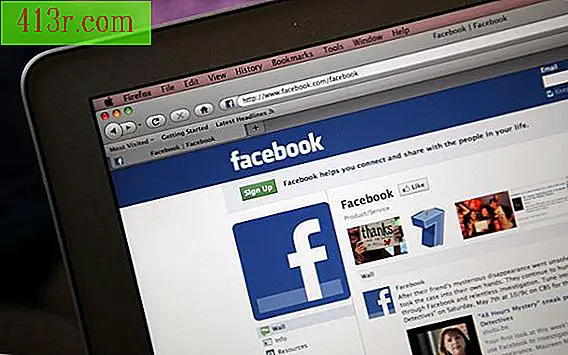
Стъпка 1
 Запиши Ерик Снайдер / Lifesize / Getty Images
Запиши Ерик Снайдер / Lifesize / Getty Images Влезте във Facebook. Изберете опцията "Профил" в главното навигационно меню. Това отваря страницата на вашия Facebook профил.
Стъпка 2
 Запазете Jupiterimages, Brand X Pictures / Марки X Снимки / Гети изображения
Запазете Jupiterimages, Brand X Pictures / Марки X Снимки / Гети изображения Кликнете върху иконата "Снимки" в навигационното меню отляво. Това отваря Facebook страниците ви с снимки, които съдържат албуми на всички качени от вас снимки.
Стъпка 3
 Запазете Jupiterimages / Photos.com / Getty Images
Запазете Jupiterimages / Photos.com / Getty Images Изберете албума, който съдържа файла на снимката, която искате да замените. Това отваря албума и показва всички снимки в главния прозорец.
Стъпка 4
 Запазете Jupiterimages / Creatas / Getty Images
Запазете Jupiterimages / Creatas / Getty Images Кликнете върху файла на снимката, която искате да замените. Това отваря изображението във фото браузъра на Facebook.
Стъпка 5
 Запазете Jupiterimages / Comstock / Getty Images
Запазете Jupiterimages / Comstock / Getty Images Изберете синята връзка "Премахване на тази снимка", която се показва в долния ляв ъгъл на прозореца на браузъра. Кликнете върху синия "Потвърди" в изскачащия прозорец. Това изчиства снимката и ви връща на страницата на албума.
Стъпка 6
 Запазете Jupiterimages / Pixland / Getty Images
Запазете Jupiterimages / Pixland / Getty Images Кликнете върху "Добавяне на снимки" на бутона в горния десен ъгъл на страницата на албума. Изберете "Избор на снимки" в изскачащия прозорец. Отворете файловото местоположение на заменящата снимка на компютъра. Кликнете върху изображението, за да го подчертаете, след което натиснете бутона "Отваряне". Facebook зарежда избрания фото файл и го добавя в албума.







